Стање управљања фотографијама у иОС -у је у хаосу. Уобичајено за Аппле, уграђени алати раде добро, али ако покушате да додате било шта друго у мешавину, ствари постају неуредне, брзо. И у „било шта друго“, чак укључујем и иПхото на Мац -у. Немате среће ако желите да видите све своје фотографије на иПад -у, без обзира на то која је опрема коришћена за њихово снимање.
Ако снимате са оба иПхоне -а и обична камера, ствари постају још горе. Наравно, можете га усисати и користити Апертуре или иПхото, али Лигхтроом је (за мене у сваком случају) много бољи.
Проблем
Снимате слике са својим иПхоне -ом и делите их између различитих иДевицес користећи мешавину Дропбок -а, Пхото Стреам -а и других метода. Ове слике се углавном налазе у вашем фотоапарату и можда у неким другим фасциклама на вашим иОС уређајима.
Такође снимате фотографије камером која снима РАВ датотеке и обрађујете их у другој апликацији (попут Лигхтроом -а). Ове фотографије су заробљене у Лигхтроом -у. Могли бисте их извести у иПхото и тамо их организовати, али шта ако уредите оригиналну датотеку у Лигхтроом -у?
ИПхото је најједноставнији начин за синхронизацију слика између Мац -а и иОС -а ако користите само један иДевице. Иначе је то ужасна збрка.
Циљ
Наш циљ је да можемо да ажурирамо скуп фотографија на свом иПад-у. Ове фотографије могу доћи или са наших стварних иДевицес, или са наших „одговарајућих“ камера, и не желимо да се бавимо тиме брисање претходних верзија ново уређених слика, нити увоз верзија наших слика са камере у иПхото. Ако уредимо фотографију у Лигхтроом -у, те промене ће се одразити у нашој иПад библиотеци при следећој синхронизацији. И желимо да наша иПхото библиотека коегзистира и на нашим иПад -овима.
Раствор
Урадићемо две ствари. Искористићемо могућност иТунес -а да синхронизује фасциклу са фотографијама на иПад -у (уместо да синхронизује албуме са иПхото -а) за синхронизацију наших Лигхтроом слика.
Користићемо Пхото Стреам за пребацивање наших иПхото слика са Мац -а на иПад. Ова вероватно мало позната функција је заправо веома корисна.
Публисхинг Сервицес

Да бисмо извезли наше слике из Лигхтроом -а, користићемо услугу објављивања. Услуге објављивања су додаци који нам омогућавају извоз на места као што су Пицаса и Флицкр директно из Лигхтроом -а. Они памте које су фотографије већ извезене, раде са угнежђеним колекцијама и фасциклама и-што је најважније-пазе на промене на фотографијама и могу их поново објавити. Можете изабрати критеријуме који покрећу ова ажурирања, од једноставних додавања кључних речи до потпуних измена до самих фотографија.
Већ сам детаљно описао процес у посту под називом Аутоматски синхронизујте Лигхтроом колекције са иПадом, па бисте то требали прочитати ради потпуних, детаљних упутстава. Брзо ћу проћи кроз процес јер су се неке ствари промениле.
Прво преузмите Јеффреи Фриедл'с Издавач збирке додатак који вам „омогућава извоз копија ваших Лигхтроом фотографија на локални диск у хијерархији фасцикли која опонаша хијерархију збирки коју градите у Лигхтроом -у.“
Пратите упутства за инсталацију и подесите услугу за објављивање у фасцикли на чврстом диску. Било где ће бити, али волим да га држим у истој фасцикли коју користим за чување свих својих Лигхтроом слика како бих олакшао ствари ако их преместим (за слике користим спољни диск).
Затим креирајте своје колекције. Ове збирке ће бити пресликане као фасцикле у главној фасцикли коју сте горе изабрали. Ова главна фасцикла ће се синхронизовати са вашим иПад -ом путем иТунес -а, а ове подмапе ће се појавити као албуми у апликацији иОС Пхотос.
Тако би једна од циљних збирки могла да садржи све ваше слике са пет звездица. Или сте могли да снимите све портрете (кључна реч) у свом студију (ГПС локација).
Слике можете само да превучете у фасцикле које креирате, али можете и да постанете паметни помоћу паметних колекција. Тако би једна од циљних збирки могла да садржи све ваше слике са пет звездица. Или сте могли да снимите све портрете (кључна реч) у свом студију (ГПС локација). Ако можете направити паметну колекцију у Лигхтроом -у, можете направити потпуно исту паметну колекцију у издавачу збирке.
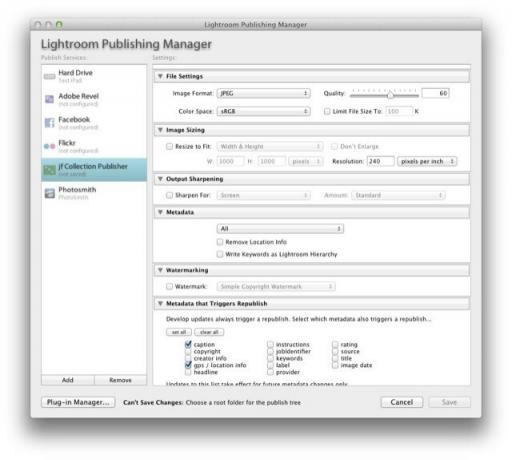
Најбољи део коришћења паметних фасцикли је то што се слике аутоматски убацују и уклањају, што ово чини методом постављања или заборављања. А ако одлучите да вам треба друга фасцикла? Пошто се главна фасцикла синхронизује путем иТунес -а, не морате да је посећујете да бисте је додали.
Једна напомена: збирке морате поново објавити ручно. Сваки пут када будете спремни да синхронизујете иПад, само морате да прођете кроз збирке и притиснете поново објави. Приказ сличица сваке збирке приказује вам које ће се слике додати, ажурирати или уклонити, па је процес брз и једноставан. Имајте на уму једну ствар: Ако укључите исту слику у неколико колекција, она ће се извозити неколико пута, а ти дупликати ће се такође одразити на иПад -у, заузимајући простор.
иТунес
Затим идите на иТунес, прикључите иПад (или не, ако користите Ви-Фи синхронизацију) и идите на картицу „Фотографије“. Помоћу падајућег менија дођите до главне фасцикле коју користите за извоз, а затим означите поље „Све фасцикле“.
То је то! Сада, сваки пут када поново објавите своје колекције у Лигхтроом -у, нове слике ће се слати на ваш иПад када их синхронизујете са својим Мац -ом.
Али шта је са сликама које сте снимили на свом иПхоне -у? Сигурно бисте их могли увести у Лигхтроом и тамо задржати (што је и мој оригинал чланак је о). Али радије задржавам Лигхтроом само за слике са камере, а иПхото нека се брине о сликама креираним на мом иПхоне -у и иПад -у. Ово је делимично зато што не морам да користим РАВ уређивач на ЈПГ -овима иПхоне -а, а делимично зато што чувам читав неред снимака екрана на моју камеру у склопу писања за Цулт оф Мац, и ја то свакако не желим Лигхтроом.
Можете бирати делове моје иПхото методе. Не користим све то сам: „објављујем“ албуме путем Пхото Стреам -а, али још нисам имао храбрости да увезем и избришем камеру свог иПада.
Објављивање путем Пхото Стреам -а
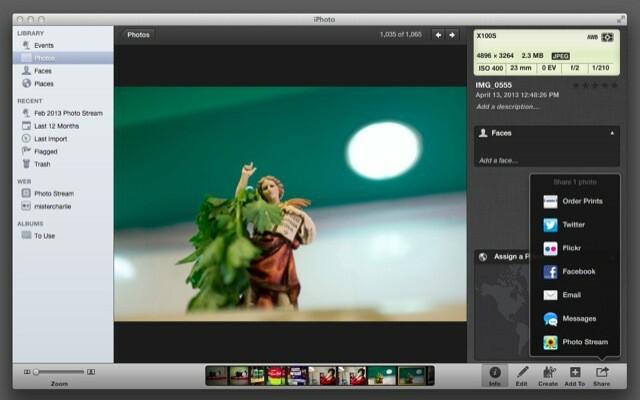
Ово је начин да се прво дође до последњег дела, али како поткрепљује остало, сада ћемо то покрити. Знамо да се можемо претплатити на фото стримове других људи и да их можемо објавити за своје пријатеље и породицу. Али можете и сами да објавите Пхото Стреам. Најбоље од свега, чини се да је иПхото опремљен да се носи са овим и да се њиме рукује грациозно.
Можете и сами да објавите Фото стреам. Најбоље од свега, чини се да је иПхото опремљен да се носи са овим и да ствари ради елегантно.
Постоји неколико начина за објављивање фото стрима у иПхото -у. Најједноставније је вероватно изабрати неколико слика и притиснути малу стрелицу за дељење надоле у доњем десном углу, изабрати Пхото Стреам, а затим притиснути велики знак плус. У поље „За“ треба да додате адресу е-поште коју користите са иЦлоуд-ом, а затим дајте пари име.
Ако све ради добро, сада можете прећи на било који од ваших иДевицес и овај ток се већ требао појавити. Сада имате албум за бежичну синхронизацију у који се може додати са било ког уређаја, са променама и додацима који се аутоматски пресликавају. Уредно, а?
Организујте се

Прва ствар коју треба да урадите је да било који од ваших постојећих албума претворите у Пхото Стреамс. Упозорење је да не можете правити паметне фото -токове, што значи да ћете, ако се ваша библиотека ослања на паметне албуме, морати ручно да копирате. С друге стране, пошто ваш главни Пхото Стреам постоји на свим вашим уређајима, можете радити овај заузет посао на иПад -у и видети резултате назад у иПхото -у. Најмање у будућности - ограничење од 1.000 слика на Пхото Стреам -у значи да ће почетни притисак морати да се обави на Мац -у.
Следеће, можда бисте желели да очистите камеру на иПхоне -у. Ово је подразумевано место на којем се све чува, а такође је и најбрже растућа фасцикла на вашем иПхоне-у, и вероватно највећа појединачна ставка у подразумеваној резервној копији иЦлоуд-а.
Као што сам рекао, још нисам организовао Снимак камере јер је застрашујући неред. Али ја ћу.
Само прикључите иПхоне и реците иПхото -у да увози ваше слике. Када то заврши, можете изабрати да избришете слике са иПхоне -а (паметније је да покренете резервну копију на свом Мац -у пре него што их ручно уклоните са иПхоне -а, за сваки случај).

Сада можете да изаберете које слике желите да синхронизујете са својим иДевицес. Сматрам да је то овај метод, који вас тера да избаците све, а затим га додате у једну ствар с времена на време, лакши је начин да се организујете него да одсечете мало своје библиотеке у време.
Осим тога, у иПхото -у можете користити паметне албуме за брзо исецање ствари. Желите да направите збирку свега што сте уредили у Снапсееду? Направите паметан албум са критеријумом „Било који текст“ „Садржи“ „Снапсеед“. Готово! Такође можете поново креирати одељак „Лица“ који се синхронизује са вашим иПад -ом ако то радите директно са иПхото -а.
Еверпик, трећа опција

Еверпик је новајлија, али већ је Један од мојих омиљених иПад апликације. То је апликација за прегледавање фотографија која ради на Мац-у и иОС-у и преузима фотографије и са локалног складишта и са мрежних услуга (Флицкр, Инстаграм, Фацебоок). Можете му рећи да извлачи из ваших Пхото Стреам, иПхото и Апертуре библиотека и било које локалне фасцикле.
Ово последње је овде кључно. Подразумевани приказ Еверпика је да приказује ваше фотографије на временској линији организованој у дневне догађаје, попут картице Догађаји иПхото -а. Али ако пређете на картицу Извори унутар Еверпика, то ће вам омогућити да прегледате извор одједном.
А ако додате главну фасциклу (у којој чувате извоз из Лигхтроом -а из првог дела, горе) у изворе Еверпик -а, можете прегледати сваку од подмапа као албум. Још боље, те фотографије можете сачувати у локалној камери свог иПад -а.
Еверпик је још увек мало ограничен у поређењу са чак уграђеном апликацијом Фотографије, али обећање да ће све моје фотографије бити доступне у било ком тренутку, и уз импресивну обраду иза кулиса која одваја чуваре од такође ранова, постала је неопходна апликација на мом иПаду.
Да ли би било боље да иТунес може истовремено да користи више извора? Наравно. Или ако се иПхото на иПад -у лепо играо са иПхото -ом на Мац -у? Наравно. Али немојте задржавати дах: Апплеов потрошачки софтвер изгледа једноставнији и тежи за употребу, док његов професионални софтвер постаје све сложенији... И тежи за употребу.
Све док нешто попут Еверпика није потпуно спремно да замени све остало, онда бар моје решење овде не захтева скоро никакву интеракцију након почетног подешавања. Такође има предност у редунданцији, то јест можете уклонити моју методу и користити другу без икакве казне јер су све ваше слике и даље лепо организоване у одговарајућим Аппле и Адобе компанијама гета. Чак и ако одлучите да користите Еверпик, а затим га Гоогле купи и искључи, нећете изгубити ништа.
Па, ако ове недеље добијете кишни дан, зашто не бисте поставили ствари? Коначно, имат ћете нешто боље од кутија за ципеле у које сте држали фотографије папира и филмова.
